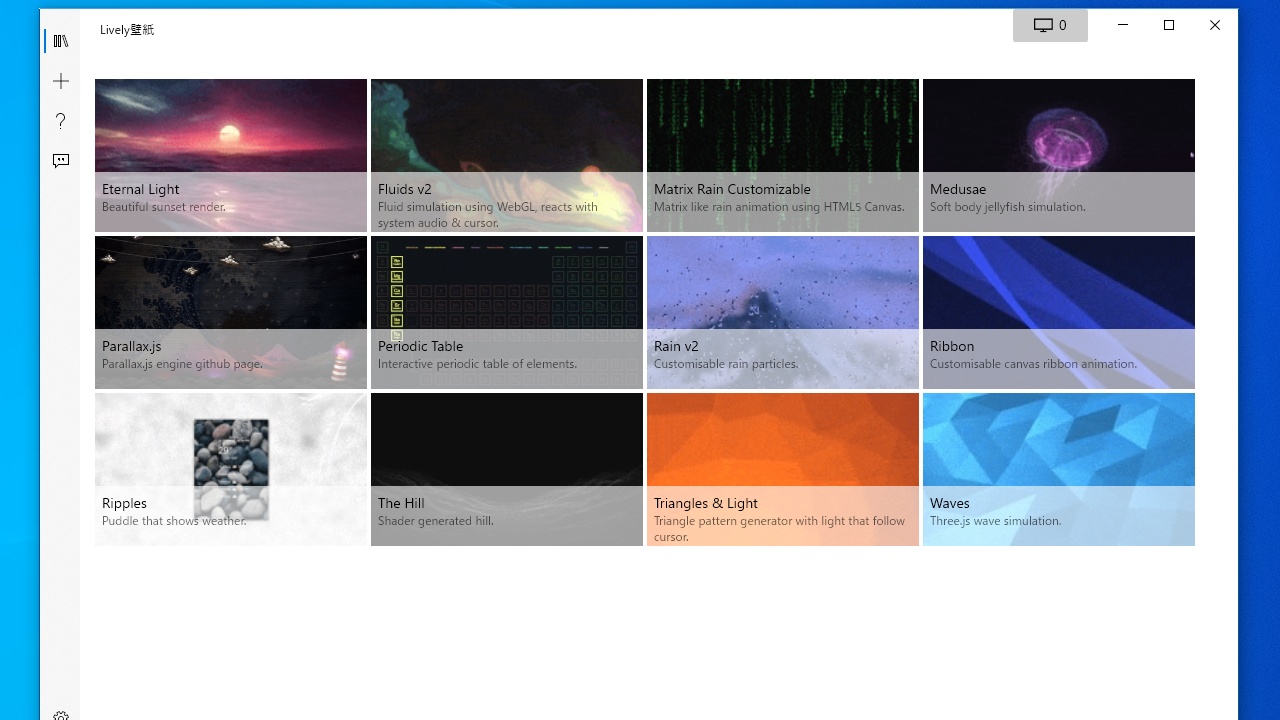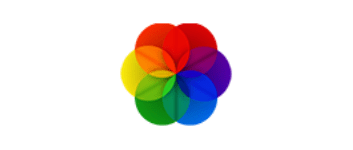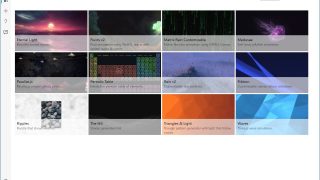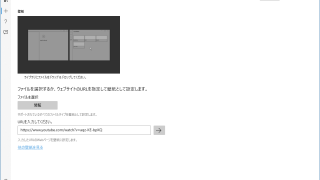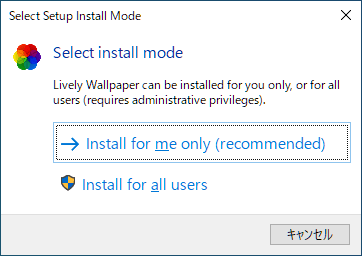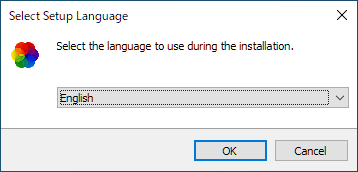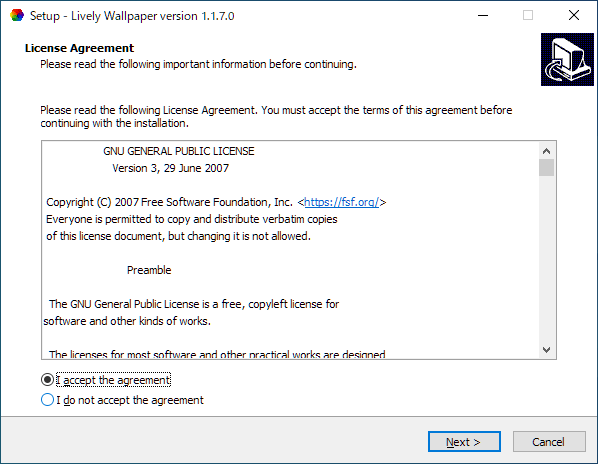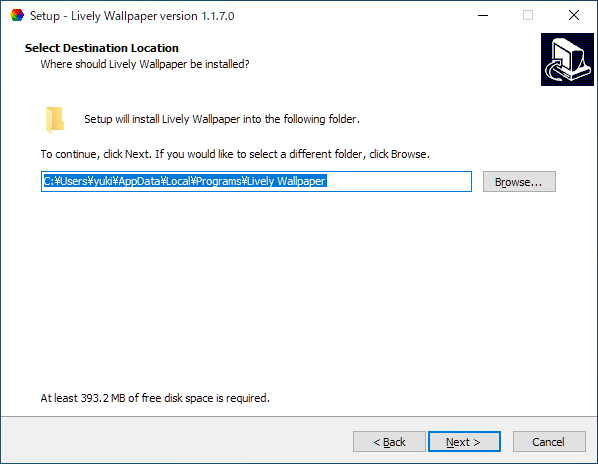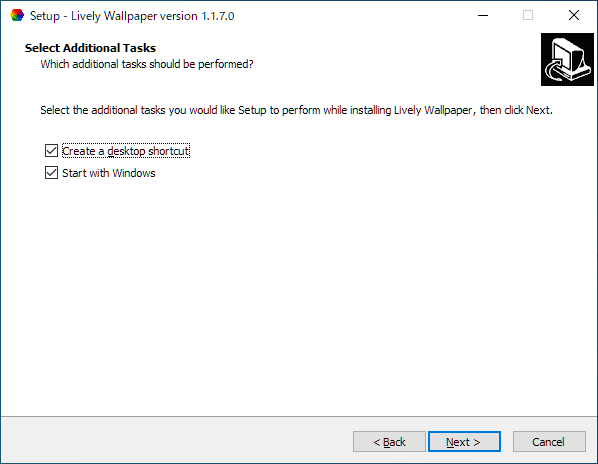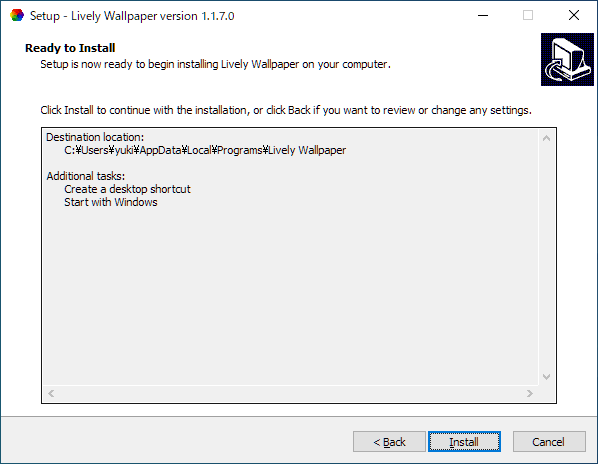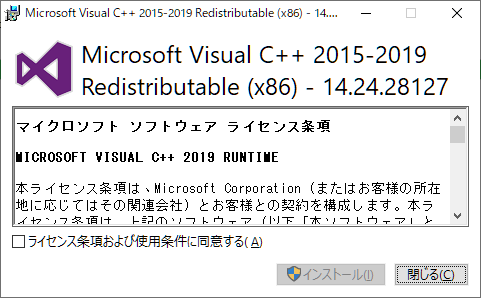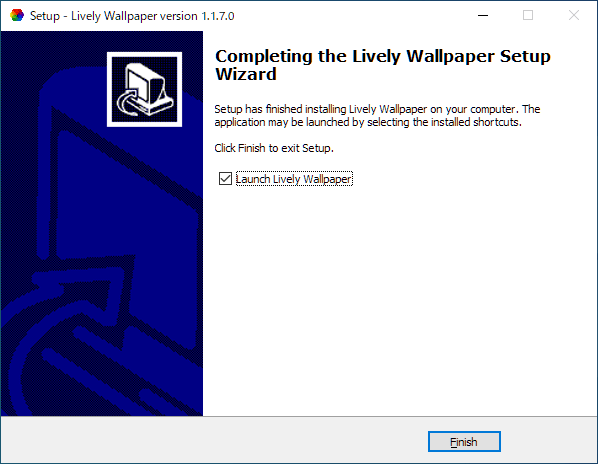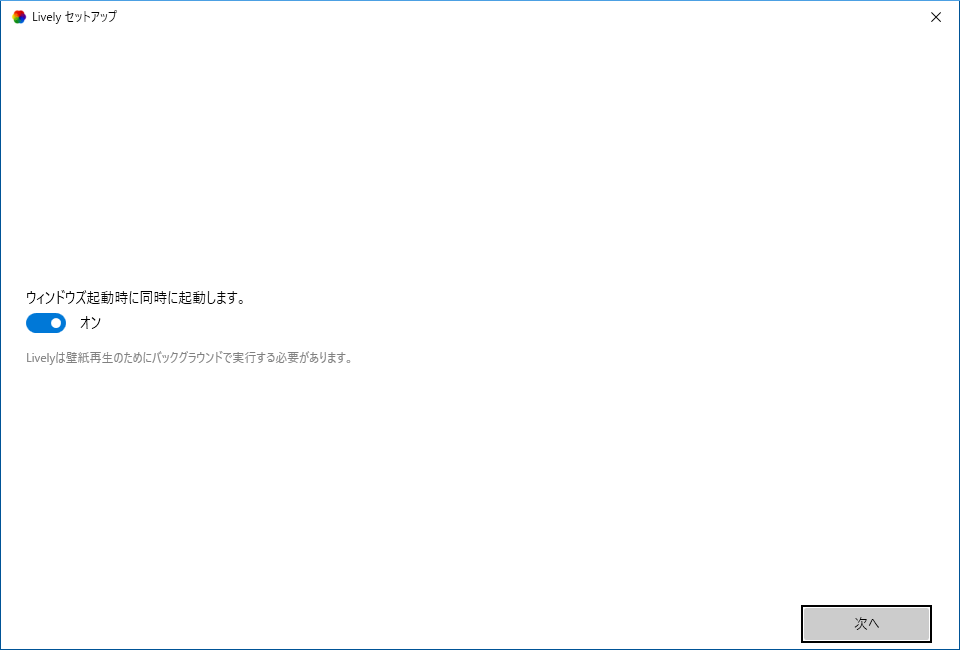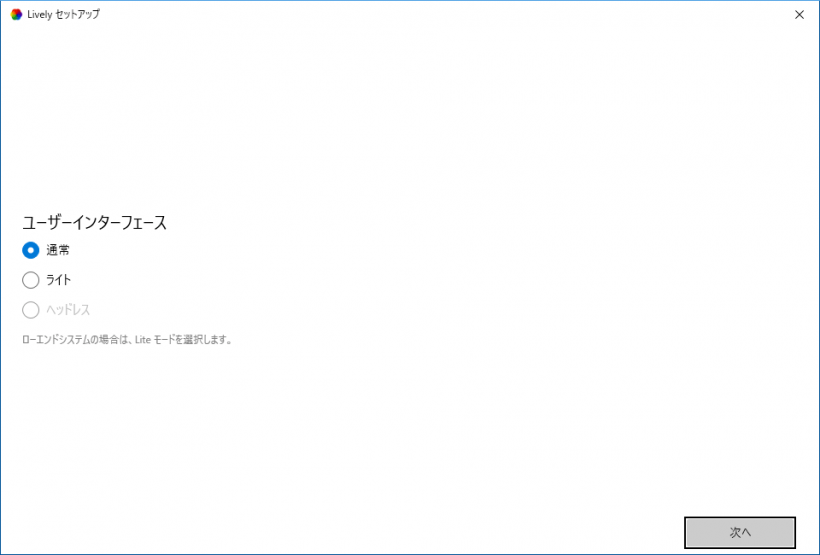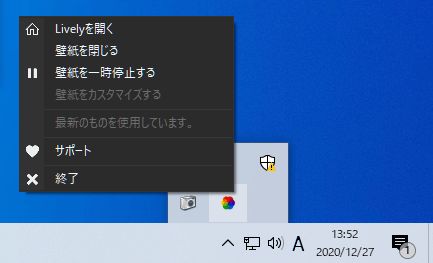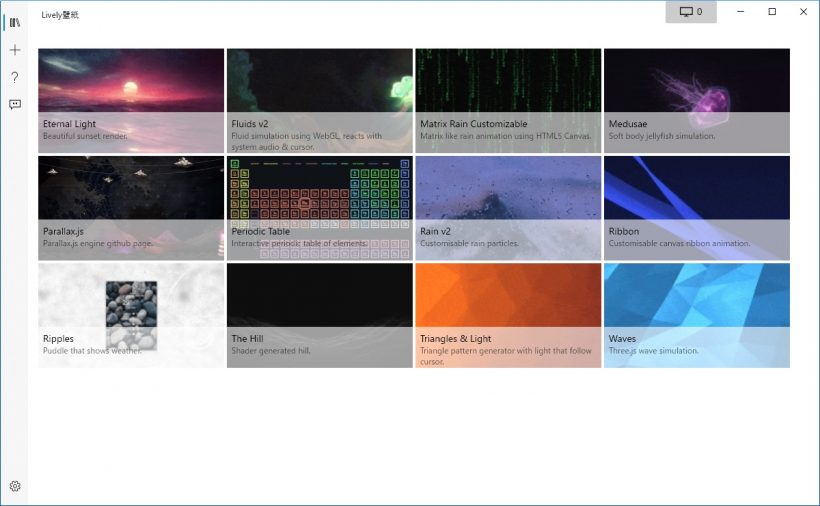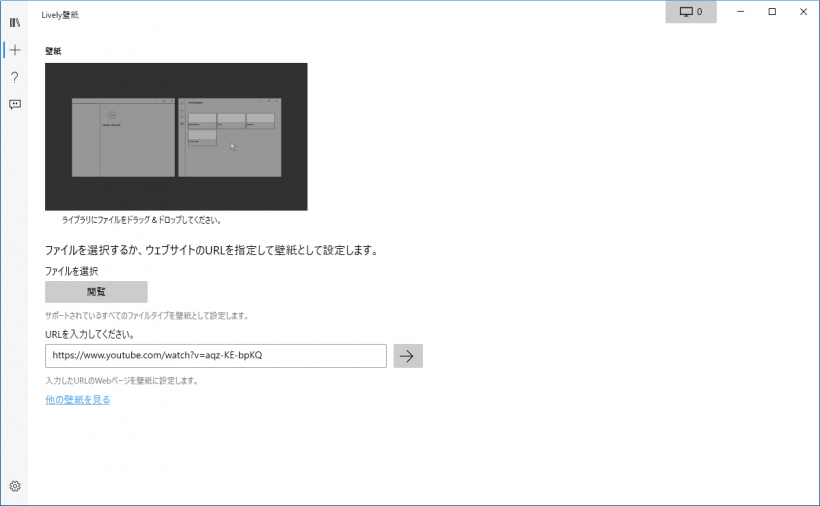説明機能仕様ダウンロード画像使い方
Windows の壁紙を動的な「ライブ」壁紙に変更するアプリ
Windows の壁紙をあらかじめ用意されている動的な Lively 壁紙に変更したり、動画ファイルやアニメーション GIF、Web サイト、ゲームなどのアプリケーションを Windows の壁紙に設定することができるアプリ。
Lively Wallpaper の概要
Lively Wallpaper は、ビデオやアニメーション GIF ファイル、エミュレーター、HTML、Web アドレス、ゲームなどををWindows デスクトップの壁紙にすることができるアプリケーションです。
Lively Wallpaper の機能
Lively Wallpaper の主な機能と概要です。
| 機能 | 概要 |
|---|---|
| メイン機能 | Windows の壁紙を Lively 壁紙に変更する/下記のファイルを壁紙に設定する |
| 対応フォーマット | ・ビデオ(WMW, AVI, FLV, M4V, MKV, MOV, MP4 など) ・画像(JPEG, JPG, PNG, BMP, TIF, TIFF, WEBP) ・アニメーション GIF ・Web サイト(HTML) ・Web サイト(URL) ・アプリケーション(EXE) ・Lively 壁紙(ZIP) |
好みのビデオを Windows の壁紙に設定できます
Lively Wallpaper を使用すると、Windows の壁紙を、ライブ感のある動的な壁紙に変更することができます。いくつか壁紙は Lively のライブラリにあらかじめ用意されているので、すぐに使用できます。
また、自分の好みの動画やアニメーション GIF、Web サイト(HTML ファイルまたは URL)、アプリケーションを Windows の壁紙に設定することもできます。
シンプルで便利なパスワード生成ツール
Lively Wallpaper は、Windows の壁紙を、動きのあるものや自分好みのものに変更したいユーザーのためのアプリケーションです。
機能
- Windows の壁紙をライブなものに変更
- あらゆるファイルを壁紙に設定する
使い方
インストール
1.インストール方法
- インストーラを実行すると、インストールユーザーの選択画面になります。どちらかを選択してクリックします。
・Install for me only:現在のユーザーにインストールする
・Install for all users:すべてのユーザーにインストールする
・Install for all users:すべてのユーザーにインストールする
- インストール時に使用する言語を選択して[OK]をクリックします。
- ライセンスが表示されます。「I accept the agreement」を選択して[Next]をクリックします。
- インストール先を確認または変更して[Next]をクリックします。
- 追加のタスクを設定して[Next]をクリックします。
・Create a desktop shortcut:デスクトップアイコンを作成する
・Start with Windows:Windows 起動時に Lively Wallpaper を起動する
・Start with Windows:Windows 起動時に Lively Wallpaper を起動する
- インストールの準備ができました。[Install]をクリックしてインストールを開始します。
- ランタイムのインストールを促す画面が表示されたらインストールしてください。
- インストールが完了しました。[Finish]をクリックしてセットアップウィザードを閉じます。
2.起動時の設定
- 起動時にセットアップ画面が表示されます。[次へ]をクリックします。
- Windows 起動時に Lively Wallpaper を起動するかどうかの設定です。起動する場合はオンのまま[次へ]をクリックします。
ユーザーインターフェースの設定をします。通常は「通常」を選択して[次へ]をクリックします。
- 設定が完了したら、タスクトレイアイコンを右クリックし、「Lively を開く」を選択して Lively Wallpaper を起動してください。
基本的な使い方
1.ライブラリ
「ライブラリ」 の画面では、現在の壁紙を動的な壁紙に変更できます。
- 使用したい壁紙をクリックすると、壁紙が変更されます。
2.壁紙の追加
「壁紙の追加」の画面では、好みの動画、アニメーション GIF、画像、HTML、Web サイト、アプリケーションを壁紙に設定できます。
- 壁紙を追加すると「ライブラリ」の画面に追加されます。
3.トレイアイコン
- トレイアイコンを右クリックするとメニューが利用できます。
・Lively を開く:アプリのウィンドウを開く
・壁紙を閉じる:Lively 壁紙を閉じる
・壁紙を一時停止する:壁紙の動きを停止する
・壁紙をカスタマイズする:壁紙の明るさや品質などを変更する
・サポート:作者への寄付のページを開く
・終了:アプリケーションを閉じる
・壁紙を閉じる:Lively 壁紙を閉じる
・壁紙を一時停止する:壁紙の動きを停止する
・壁紙をカスタマイズする:壁紙の明るさや品質などを変更する
・サポート:作者への寄付のページを開く
・終了:アプリケーションを閉じる